Probleme s portcls.sys obično uzrokuju loši upravljački programi
- BSOD pogreška Portcls.sys može se pojaviti zbog problema s kompatibilnošću s vašim audio drajverima.
- Određeni softver može uzrokovati ovaj problem, pa ćete ga možda morati ukloniti s računala.

xINSTALIRAJTE KLIKOM NA PREUZMI DATOTEKU
Fortect je alat koji provjerava vaš Windows OS za loše ili oštećene sistemske datoteke. Jednom kada se pronađe, može zamijeniti te verzije svježom iz svog repozitorija s izvornim datotekama sustava Windows. Tako će vaš sustav vratiti u potpuno funkcionalno stanje. Evo kako to učiniti u 3 jednostavna koraka:
- Preuzmite i instalirajte Fortect na vašem računalu.
- Pokrenite alat i Započnite skeniranje pronaći pokvarene datoteke koje uzrokuju probleme.
- Kliknite desnom tipkom miša na Započni popravak kako biste riješili probleme koji utječu na sigurnost i performanse vašeg računala.
- Fortect je preuzeo 0 čitatelja ovog mjeseca.
xINSTALIRAJTE KLIKOM NA PREUZMI DATOTEKU
Ovaj softver će popraviti uobičajene računalne pogreške, zaštititi vas od gubitka datoteka, zlonamjernog softvera, kvara hardvera i optimizirati vaše računalo za maksimalne performanse. Riješite probleme s računalom i uklonite viruse sada u 3 jednostavna koraka:
- Preuzmite Restoro PC Repair Tool koji dolazi s patentiranim tehnologijama (dostupan patent ovdje).
- Klik Započni skeniranje kako biste pronašli probleme sa sustavom Windows koji bi mogli uzrokovati probleme na računalu.
- Klik Popravi sve za rješavanje problema koji utječu na sigurnost i performanse vašeg računala.
- Restoro je preuzeo 0 čitatelja ovog mjeseca.
Pogreške Blue Screen of Death mogu uzrokovati mnoge probleme, a često jedna datoteka, kao što je portcls.sys, može uzrokovati pojavu BSOD-a. Imamo i opsežan vodič za BSOD uzroci koji bi vam mogli dati neke korisne informacije.
Ako se to dogodi, vaše će se računalo srušiti i ponovno pokrenuti, a vi ćete izgubiti sve nespremljene podatke. Glavni je problem što se te pogreške mogu pojaviti nasumično, pa njihovo popravljanje može biti teško.
U današnjem ćemo se vodiču usredotočiti na popravljanje pogrešaka koje uzrokuje portcls.sys, stoga nam se pridružite dok ih pobliže pogledamo.
Zašto se pojavljuje plavi ekran portcls.sys?
Postoji nekoliko uzroka za ovaj problem, a sljedeći su najčešći:
- Loši vozači – Nekompatibilni upravljački program uzrokovat će pojavu ovog problema. Ažuriranje ili uklanjanje tog upravljačkog programa obično rješava ovaj problem.
- Nekompatibilan softver – U nekim će slučajevima određeni softver uzrokovati pojavu ovog problema na vašem računalu. Nakon što uklonite softver, problem će nestati.
Kako mogu popraviti pogreške koje uzrokuje portcls.sys?
1. Ažurirajte svoje audio upravljačke programe
- Posjetite web mjesto proizvođača matične ploče ili zvučne kartice.
- Pronađite model svog uređaja i idite na Upravljački programi i uslužni programi odjeljak.

- Sada pronađite audio upravljačke programe i kliknite preuzimanje datoteka dugme.

- Nakon što se upravljački program preuzme, pokrenite datoteku za postavljanje da biste ga instalirali.
Mnogi su izjavili da su Realtek uređaji problem, pa ako ih imate, svakako ažurirati Realtek audio upravljačke programe na najnoviju verziju kako biste riješili ovaj problem.
Da biste to učinili, uvijek možete računati na DriverFix za upravljanje i ažuriranje svih upravljačkih programa s vašeg računala i na taj način riješite probleme plavog ekrana poput ovog.
Praktično će skenirati Windows sustav i zatim otkriti pokvareni ili zastarjeli upravljački program. Nakon toga možete samo pritisnuti gumb i odmah ih ažurirati.
2. Deinstalirajte problematične upravljačke programe
- Pritisnite Windows tipka + x i izabrati Upravitelj uređaja.

- Sada pronađite uređaj koji želite deinstalirati. Kliknite ga desnom tipkom miša i odaberite Deinstaliraj uređaj.

- Zatim provjerite Uklonite upravljački program za ovaj uređaj ako je dostupno i kliknite na Deinstaliraj.

- Ponovno pokrenite računalo.
Prema korisnicima, audio driver može uzrokovati ovaj problem, ali ponekad Oculus Rift S driveri također mogu biti odgovorni. Ako koristite Oculus Rift, neka bude isključen ili preuzmite najnoviji upravljački program.
- Sigurnosno kopiranje sustava Windows nije uspjelo s kodom pogreške 0x8078011e [Popravak]
- 0xc1900401: Što je ova pogreška i kako je popraviti
3. Deinstalirajte softver Armory Crate
- Pritisnite Windows tipka + x i izabrati Aplikacije i značajke.

- Pronađite Sanduk za oružje softver na popisu i kliknite Deinstaliraj.

- Slijedite upute na zaslonu kako biste ga ispravno uklonili.
Imajte na umu da drugi softver također može uzrokovati ovaj problem, pa ako ste nedavno ažurirali ili instalirali novi softver, uklonite ga i provjerite rješava li to problem.
Kao što vidite, rušenje portcls.sys može se lako popraviti sve dok pronađete krivca. U većini slučajeva dovoljno je ažuriranje upravljačkih programa ili uklanjanje softvera.
Ako još uvijek imate ovaj problem, naš Realtek audio drajver se stalno ruši mogao bi vam dati neke uvide, pa svakako provjerite.
Koju ste metodu koristili da riješite ovaj problem? Javite nam u odjeljku za komentare ispod.
Još uvijek imate problema?
SPONZORIRANO
Ako gornji prijedlozi nisu riješili vaš problem, vaše računalo bi moglo imati ozbiljnijih problema sa sustavom Windows. Predlažemo da odaberete sveobuhvatno rješenje poput Fortect za učinkovito rješavanje problema. Nakon instalacije samo kliknite Pogledaj&popravi tipku, a zatim pritisnite Započni popravak.
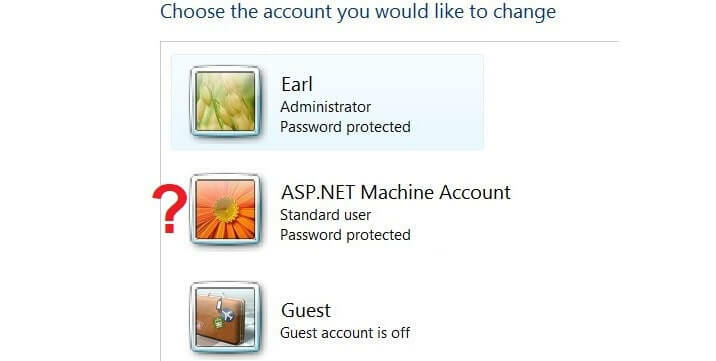

![Windows nije uspio dobiti popis uređaja s usluge Windows Update [FIX]](/f/120774ac6db1e87c20081addb8d686b2.jpg?width=300&height=460)